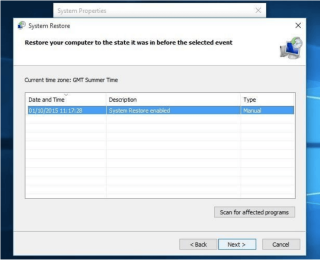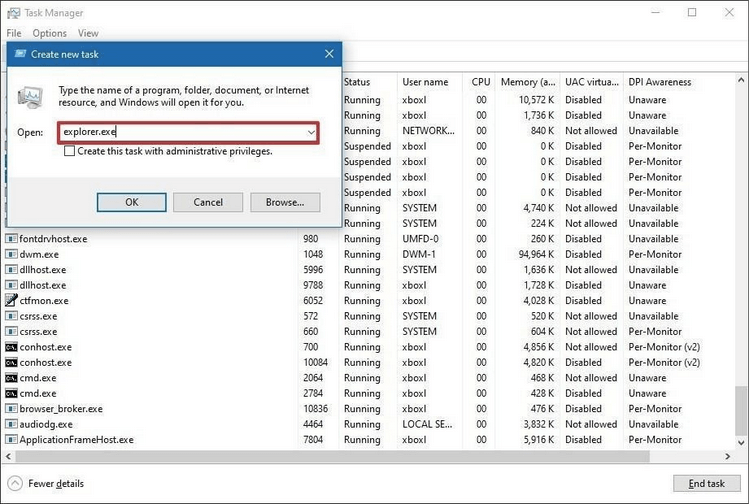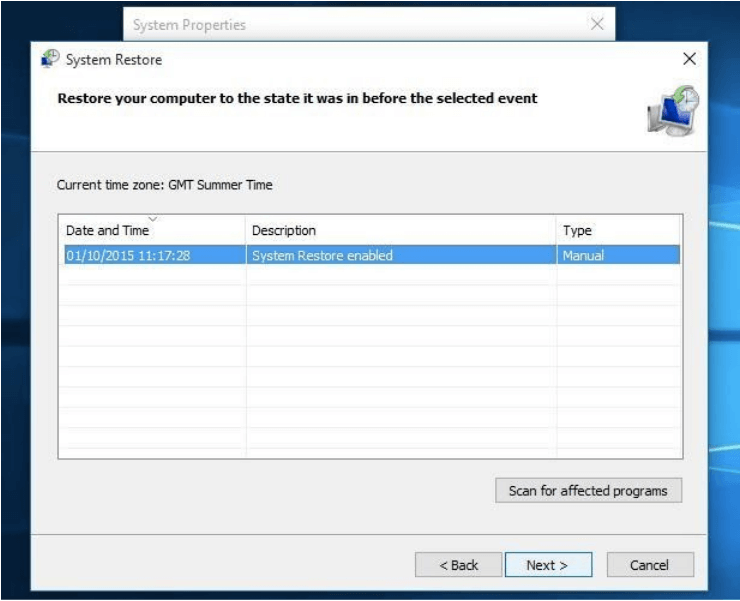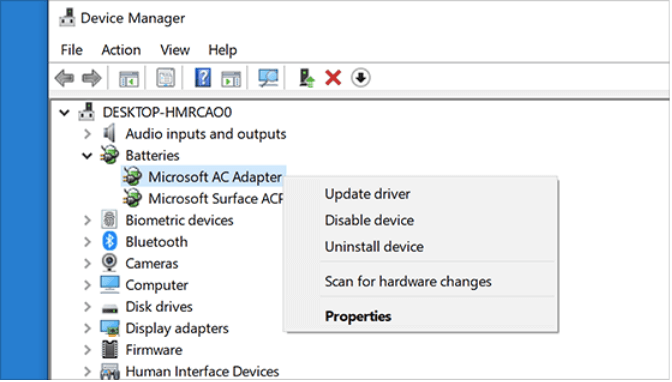Se você está lutando contra um problema de tela preta em seu laptop Windows, é hora de corrigi-lo seguindo algumas etapas simples. Inclui ajustes de hardware e configurações que ajudam a corrigir esse problema irritante. Vamos discutir como fazer isso.
Maneiras de corrigir problema de tela preta em um laptop (Windows)
Poucas maneiras rápidas podem salvá-lo de problemas desnecessários causados pela tela preta. As principais soluções incluem:
- Para reiniciar o processo explorer.exe
- Entre no modo de segurança e desfaça as alterações recentes
- Reinicializar o sistema com força
- Reinstale a memória
- Serviço de laptop
Agora que um desses métodos funcionou em seu laptop, você também precisa seguir as etapas mencionadas abaixo.
Solução 1: reinicie o processo Explorer.Exe
Explorer.exe é um processo essencial em seu sistema que gerencia muitos aspectos cruciais de seu sistema, incluindo área de trabalho, barra de tarefas, etc. É possível que este processo crítico seja desabilitado ou fechado devido a razões desconhecidas ou ataques de vírus. Nesse caso, o processo é encerrado; nesse caso, a área de trabalho e a barra de tarefas ficarão invisíveis em seu PC, mostrando sua tela preta. Para corrigir esse problema, siga estas etapas:
- Clique com o botão direito na barra de tarefas e selecione Gerenciador de Tarefas.
- Na janela do Gerenciador de Tarefas, selecione a guia Detalhes .
- Aqui, role pela lista para encontrar um processo chamado explorer.exe .
- Depois de encontrá-lo, clique com o botão direito nele e selecione Finalizar Tarefa ou Finalizar Processo.
- Reinicie o laptop e verifique se o problema foi corrigido.
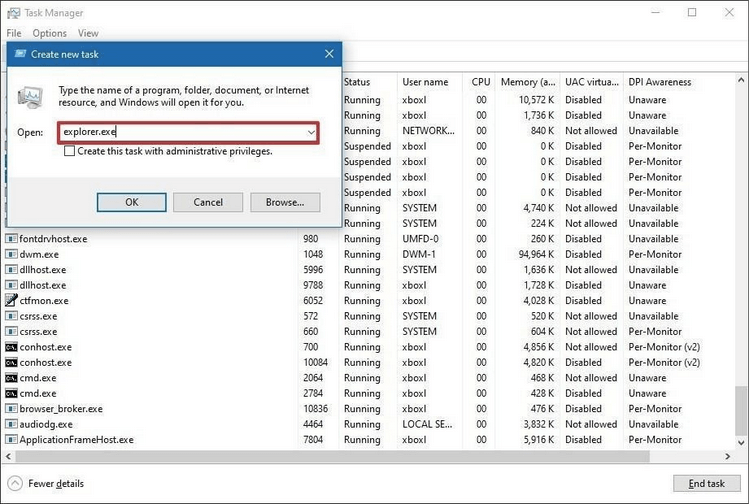
Caso você não consiga ver o processo do explorer, siga as etapas mencionadas abaixo para executá-lo por conta própria:
- Na janela do Gerenciador de Tarefas, clique em Arquivo e selecione a opção Executar Nova Tarefa .
- Quando estiver na caixa de diálogo Criar Nova Tarefa, digite explorer.exe e pressione Enter.
- Agora, o processo será executado para ajudá-lo a resolver o problema.
Se você achar que a área de trabalho está em execução, pode ser necessário restaurar o sistema a um estado anterior. Será útil evitar que outros problemas ocorram novamente.
Solução 2: entrar no modo de segurança e desfazer alterações recentes
Existem probabilidades de que os programas instalados recentemente em seu sistema sejam incompatíveis e estejam causando a tela preta do laptop. Para corrigir esse problema, você pode tentar executar o sistema no Modo de Segurança. Para executar seu sistema Windows 10 no Modo de Segurança, verifique este guia .
Depois de executar o sistema no modo de segurança, tente desfazer todas as alterações feitas recentemente. Tente desinstalar o programa que você instalou recentemente, o que pode estar causando problemas. Você também pode desfazer qualquer atualização realizada recentemente. Se nada funcionar nesse caso, a Restauração do sistema é uma excelente solução para manter o sistema em um estado seguro anteriormente conhecido.
Solução 3: Reinicialize seu laptop com força
Outra solução para corrigir o problema da tela preta em um laptop é reinicializar o hardware do laptop com Windows. Para fazer isso, siga estas etapas:
- Desligue seu laptop e desconecte todos os dispositivos periféricos.
- Remova a bateria do seu laptop. Se não for removível, pule esta etapa.
- Desconecte o cabo de alimentação conectado ao sistema.
- Pressione e segure o botão liga / desliga por aproximadamente um minuto.
- Em seguida, conecte o cabo de alimentação novamente e ligue o laptop.
- Desligue seu laptop.
- Insira a bateria do laptop e ligue o laptop novamente.
É isso. Provavelmente trará de volta a tela do dispositivo.
Observação: o processo de reinicialização a frio mencionado aqui pode não funcionar bem com todas as marcas e modelos de laptop. Você precisa consultar o guia do fabricante para descobrir como fazer uma reinicialização total do laptop se essas etapas não funcionarem.
Leia também: Como consertar o problema do Google Chrome fica preto
Solução 4: Reinstale a memória (RAM)
Outro motivo que pode causar um problema de tela preta em seu laptop é a RAM. A RAM pode não estar instalada corretamente ou causando problemas devido a outros problemas. Para corrigir o problema da tela preta em seu laptop, você precisa reinstalar a RAM em seu sistema. Para fazer isso, você pode simplesmente remover a RAM do laptop, limpá-la e tentar reinstalá-la para corrigir o problema.

Solução 5: obter serviço para laptop
Se tudo mais falhar, leve o seu laptop para manutenção. Você pode falar com os profissionais no centro de serviço do fabricante para que seu laptop seja consertado. Certamente irá ajudá-lo a corrigir o problema da tela preta em um laptop.
Agora que o problema da tela preta em seu laptop foi corrigido, recomendamos que você siga estas duas etapas:
- Restaurar laptop de um ponto de restauração
- Atualizar drivers de dispositivo
Restaurar laptop de um ponto de restauração
Para fazer isso, siga estas etapas:
- Pesquise Restaurar na caixa de pesquisa e selecione a opção Criar um Ponto de Restauração .
- Na janela Propriedades do sistema, clique no botão Restauração do sistema.
- Quando estiver no assistente de Restauração do sistema, siga as instruções na tela para concluir o processo de restauração.
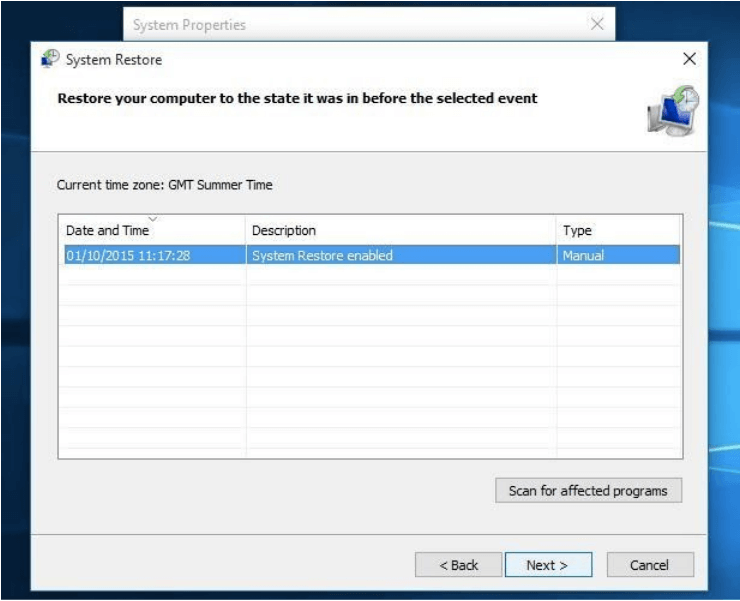
Atualizar drivers de dispositivo
Outra etapa eficaz é atualizar todos os drivers desatualizados. Para fazer isso, pesquise e selecione Gerenciador de dispositivos na caixa de pesquisa da barra de tarefas. Quando estiver na janela do Gerenciador de Dispositivos, expanda uma das categorias e clique com o botão direito sobre ela e selecione “Atualizar Driver”. Como alternativa, você pode usar o melhor software de atualização de driver para Windows para resultados rápidos e eficazes.
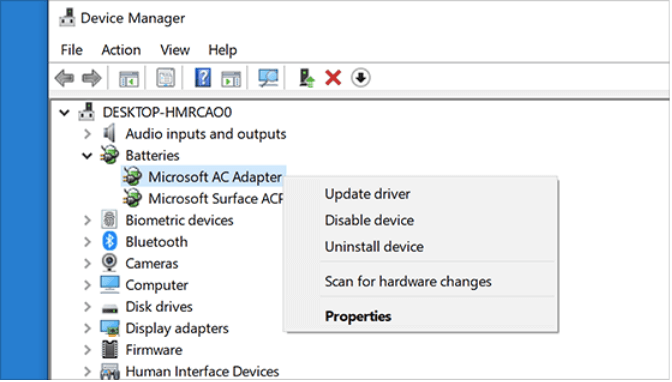
Portanto, esta foi uma discussão rápida sobre como consertar o problema da tela preta em um laptop Windows. Experimente essas etapas e compartilhe sua experiência nos comentários abaixo.